Cara menginstal tomcat 8.5 pada centos/rhel 8
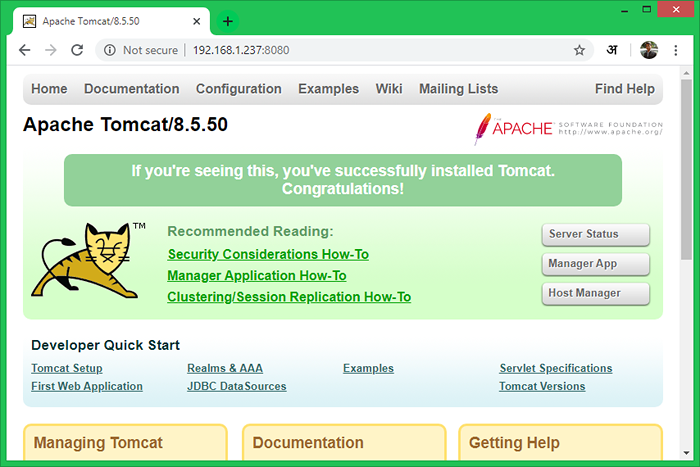
- 840
- 215
- Hector Kuhic
Apache Tomcat 8.5 adalah versi terbaru yang tersedia untuk pemasangan seri Tomcat 8. Tomcat adalah server web open-source untuk aplikasi berbasis Java yang dikembangkan oleh Apache Foundation. Kami menggunakan Tomcat untuk menggunakan aplikasi Java Servlet dan JSP. Untuk mengetahui lebih lanjut tentang Apache Tomcat, kunjungi situs resmi Apache http: // tomcat.Apache.org/.
Prasyarat
- akses shell
- Sudo Akses Akun Privilged
Langkah 1 - Instal Java
Java adalah persyaratan utama untuk menjalankan Tomcat 8.5 pada Sistem Linux Centos 8. Pastikan Anda memiliki versi Java 8 atau lebih tinggi yang diinstal di sistem Anda. Jika Anda tidak menginstal Java, gunakan perintah berikut untuk menginstal Java (OpenJDK) di sistem Anda.
sudo dnf menginstal openjdk
Kemudian periksa versi java yang diinstal
java -version Versi OpenJDK "11.0.4 "2019-07-16 LTS OpenJDK Runtime Environment 18.9 (Bangun 11.0.4+11-lts) OpenJDK 64-Bit Server VM 18.9 (Bangun 11.0.4+11-lts, mode campuran, berbagi)
Langkah 2 - Buat Pengguna Tomcat
Banyak administrator sistem menjalankan server tomcat dengan pengguna root. Yang bukan cara yang benar untuk tujuan keamanan. Jadi, saya selalu lebih suka membuat akun pengguna terpisah untuk menjalankan server Tomcat di sistem Linux.
sudo useradd -m -d /opt /tomcat -u -s /bin /false tomcat
Perintah di atas akan membuat pengguna "tomcat" dengan grup "tomcat".
Langkah 3 - Unduh Tomcat 8
Unduh File Arsip Apache Tomcat dari Halaman Unduh Resmi Apache Tomcat. Anda dapat menggunakan perintah di bawah wget untuk mengunduhnya.
wget https: // dlcdn.Apache.org/tomcat/tomcat-8/v8.5.75/bin/apache-tomcat-8.5.75.ter.GZ
Kemudian ekstrak file arsip dan salin semua file di bawah Tomcat Home Directory
TAR XZF APACHE-TOMCAT-8.5.75.ter.GZ Sudo MV Apache-Tomcat-8.5.75/*/opt/tomcat/
Juga, atur kepemilikan yang tepat dari semua file.
sudo chown -r tomcat: tomcat/opt/tomcat/
Langkah 4 - Aktifkan Host/Manajer untuk IP jarak jauh
Versi Tomcat terbaru tidak mengizinkan manajer dan antarmuka host-manager untuk pengguna jarak jauh. Anda dapat mengaksesnya dari Localhost saja. Untuk mengaktifkan akses ke halaman-halaman ini untuk sistem jarak jauh, memungkinkan rentang IP atau IP dalam spesifik aplikasi konteks.xml mengajukan. File -file tersebut sebagai berikut:
- Manajer -/opt/tomcat/webapps/manajer/meta -inf/konteks.xml
- Manajer Host-/Opt/Tomcat/Webapps/Host-Manager/Meta-InF/Context.xml
Edit file di atas satu byte satu dan tambahkan alamat IP Anda seperti 192.168.1.10 Di tangkapan layar di bawah ini.
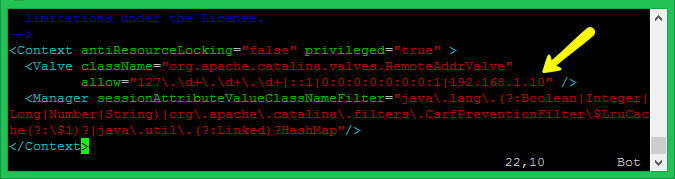
Langkah 5 - Mengatur Akun Pengguna
Akhirnya kita perlu membuat akun pengguna untuk mengamankan dan mengakses halaman admin/manajer. Edit Conf/Tomcat-Users.xml file di editor Anda dan tempel tag di dalam.
Langkah 6 - Buat skrip Mulai Tomcat
Tomcat menyediakan skrip bash untuk layanan start atau stop. Tetapi Anda juga dapat membuat skrip startup untuk mengelola perintah tomcat melalui systemctl. Buat tomcat.File layanan dengan konten berikut:
sudo vim/etc/systemd/system/tomcat.melayani
[Unit] Deskripsi = Tomcat 8.5 setelah = jaringan.Target [layanan] type = forking user = tomcat group = tomcat lingkungan = "java_home =/usr/lib/jvm/jre" lingkungan = "java_opts = -djava.keamanan.EGD = file: /// dev/urandom "lingkungan =" catalina_base =/opt/tomcat "lingkungan =" catalina_home =/opt/tomcat "lingkungan =" catalina_pid =/opt/tomcat/temp/tomcat.pid "lingkungan =" catalina_opts = -xms512m -xmx1024m -server -xx:+useparallelgc "execStart =/opt/tomcat/bin/startup.SH execstop =/opt/tomcat/bin/shutdown.sh [install] wantedby = multi-pengguna.target
Muat Ulang Layanan Daemon SystemD untuk menerapkan perubahan
Sudo Systemctl Daemon-Reload
Kemudian, aktifkan dan mulai layanan Tomcat di sistem Anda
Sudo Systemctl Aktifkan Tomcat.Layanan Sudo Systemctl Mulai Tomcat.melayani
Langkah 7 - Akses Tomcat di Browser
Server Tomcat berfungsi pada port 8080 default. Untuk mengakses Tomcat di browser web dengan menghubungkan server Anda di port 8080.
Jika Anda terhubung dari mesin lokal maka gunakan localhost. Untuk menghubungkan dari mesin jarak jauh menggunakan alamat IP sistem dengan port:
http: // localhost: 8080
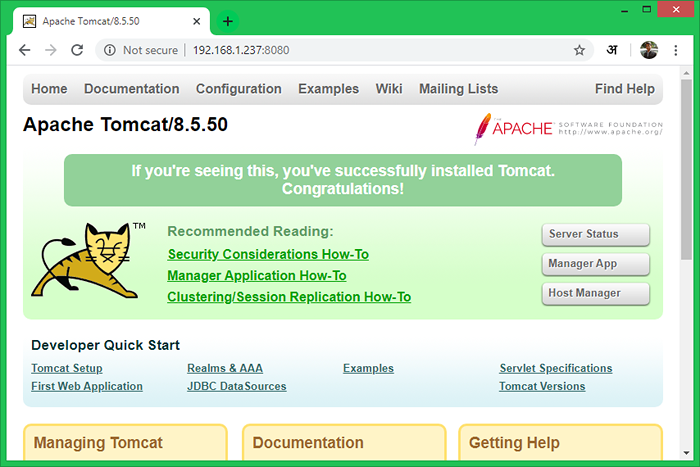
Kesimpulan
Anda memiliki Tomcat 8 yang sedang berjalan.5 Server di Sistem Centos 8 Anda. Anda mungkin juga perlu membuat host virtual atau mengkonfigurasi sertifikat SSL di Tomcat.
- « Cara menginstal tomcat 9 di centos/rhel 8
- Cara mengaktifkan sudo tanpa kata sandi untuk pengguna di linux »

